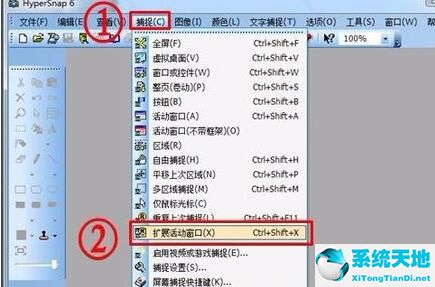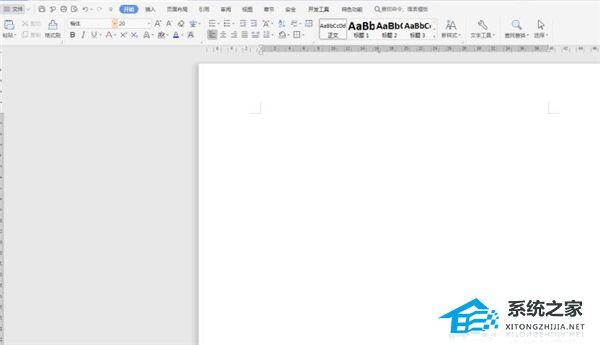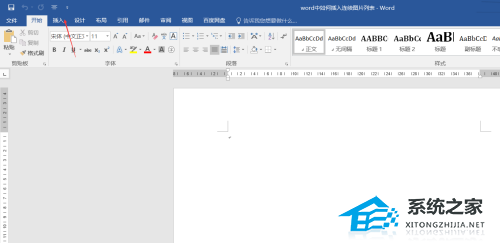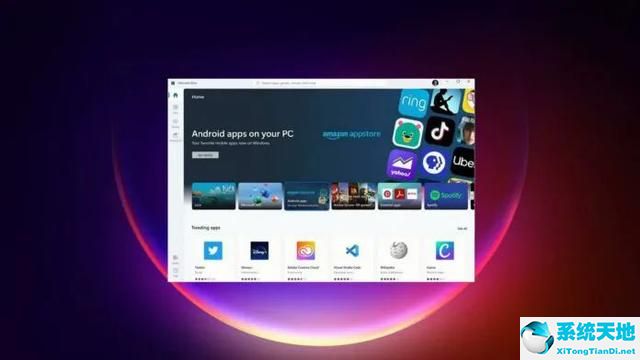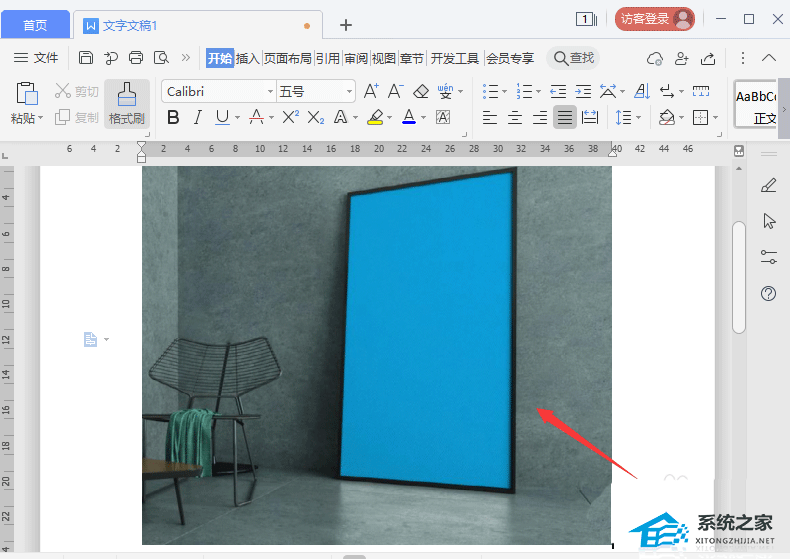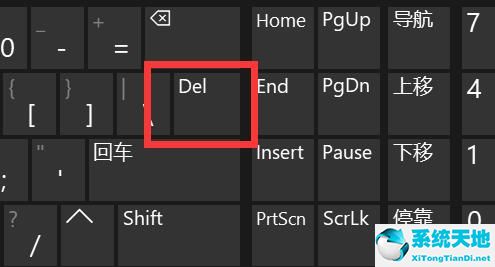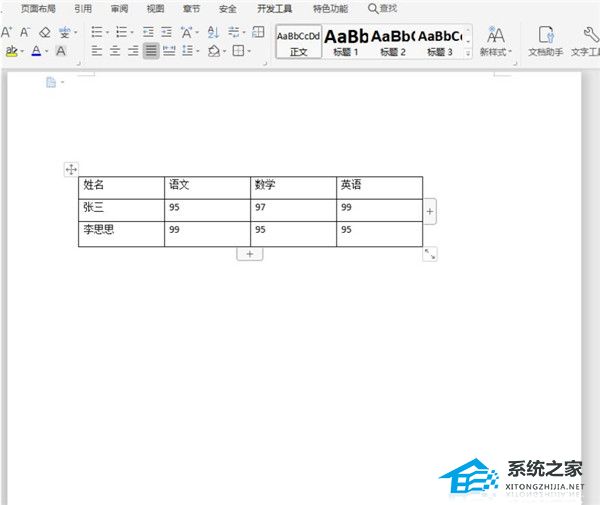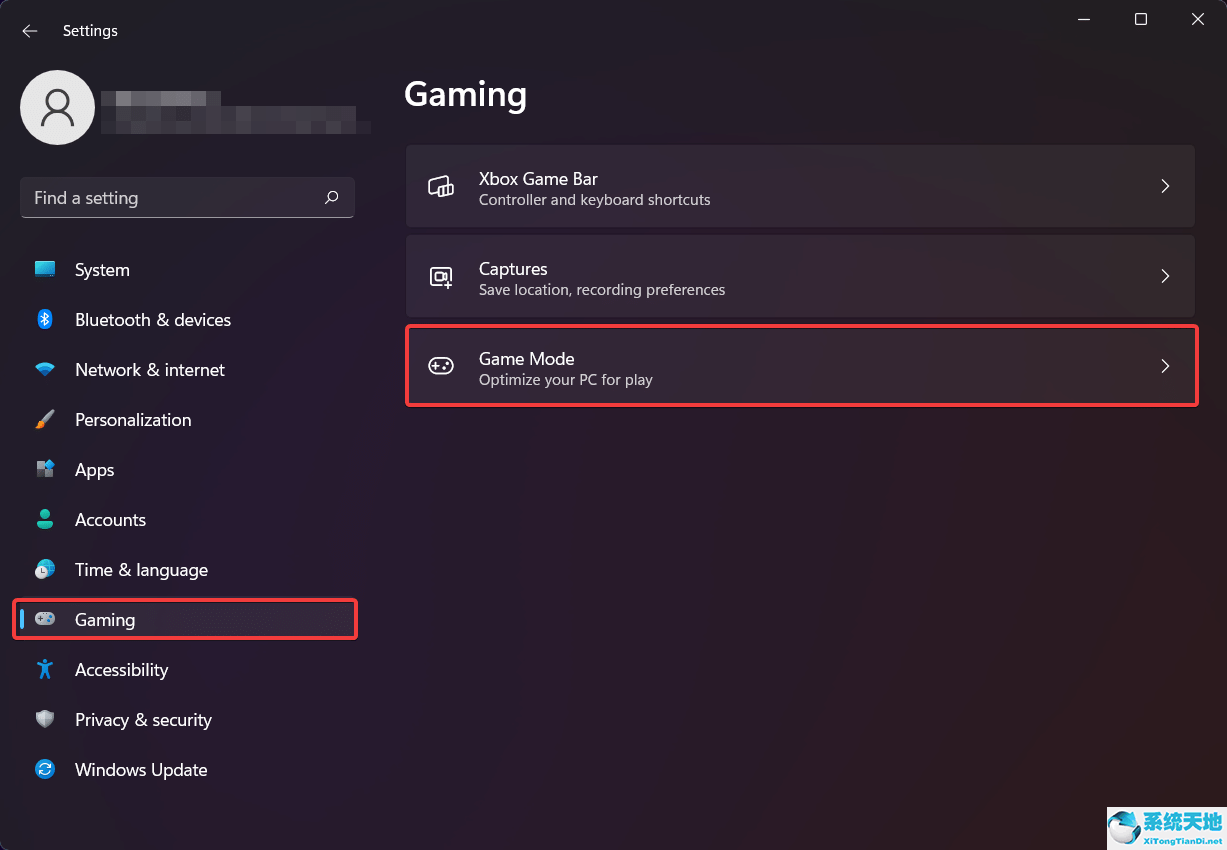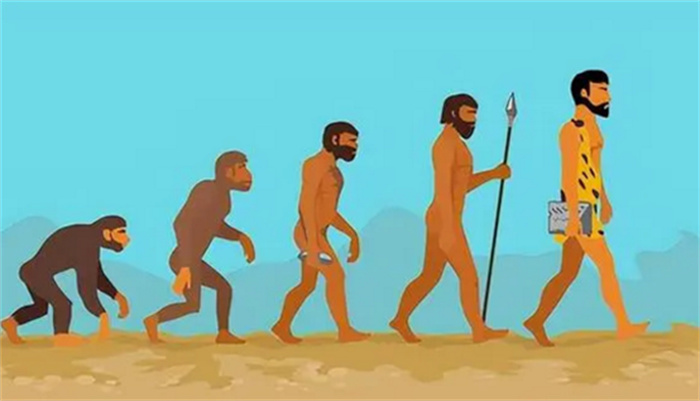PPT如何制作条形统计图, 有时候我们在制作PPT汇报数据的时候,不可避免的需要制作一些图表来更加形象的展示数据信息。那么如何制作PPT的条形图呢?其实方法很简单。下面小编就来教大家如何使用PPT制作条形图。让我们来看看。
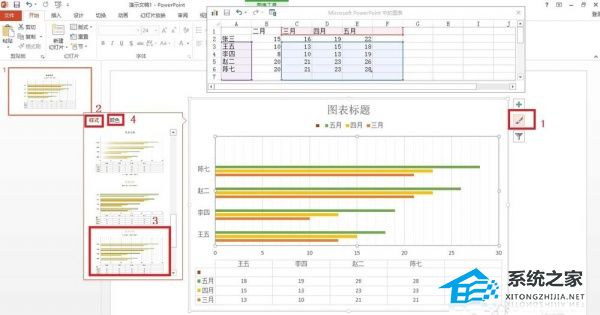
1、首先打开PPT2013,点击插入图表,选择条形图,选择条形图样式,有簇状、堆叠、百分比等条形图(对应三维条形图),点击确定,即可打开条形图。
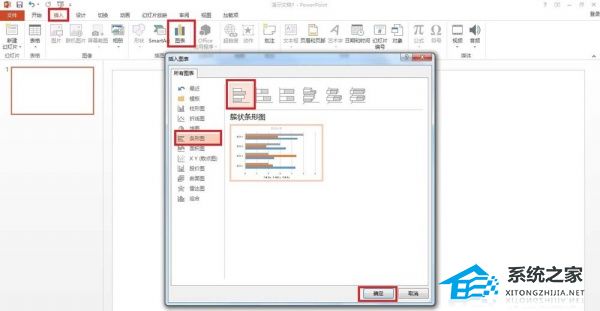
2、弹出的条形图中,既有图形,也有EXCEL表格(老版本的PPT需要双击才能打开EXCEL表格)。在EXCEL表格中,将类别系列修改为想要显示的内容。
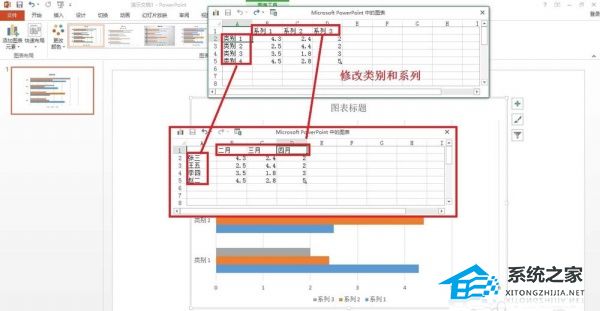
3.修改类别和系列后,修改数据单元格中的数据,例如输入这些人在这几个月的绩效数据。输入数据后,条形图将发生变化。

4.添加类别和系列。在PPT2013中,直接在后面添加类别和系列内容即可。 (在旧版本中,您必须拖动内容框以扩大范围并输入数据以将其显示在条形图中)
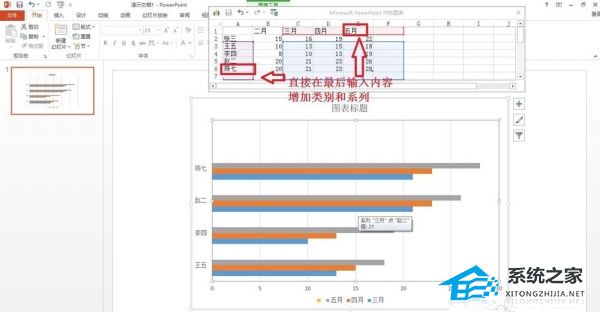
5、在条形图中添加图表元素:如果想在条形图中显示更多内容,则需要添加图表元素。点击条形图,点击右上角的+号,然后勾选或者取消一些图表元素,比如添加数据表或者趋势线等。
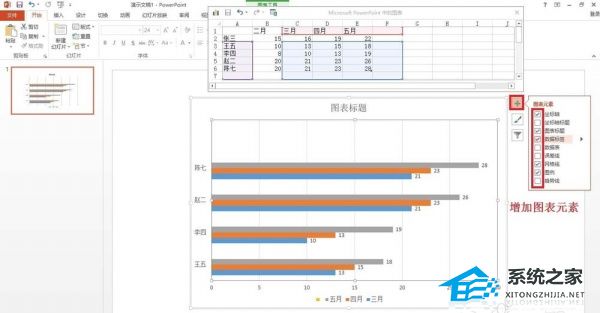
6.更改图表的样式和配色方案:单击条形图,单击右上角的画笔图标,单击样式,然后选择一种样式,单击颜色并选择合适的颜色。
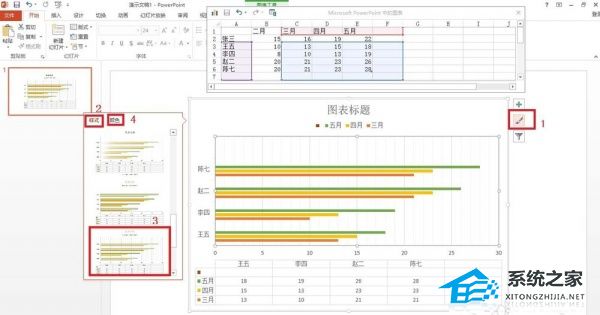
PPT如何制作条形统计图,以上就是本文为您收集整理的PPT如何制作条形统计图最新内容,希望能帮到您!更多相关内容欢迎关注。
未经允许不得转载:探秘猎奇网 » PPT如何制作条形统计图(如何在PPT中制作条形图)

 探秘猎奇网
探秘猎奇网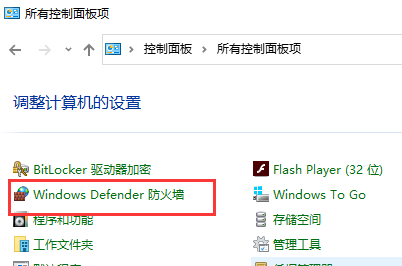 win7系统防火墙在哪里设置(win7防火墙如何打开)
win7系统防火墙在哪里设置(win7防火墙如何打开)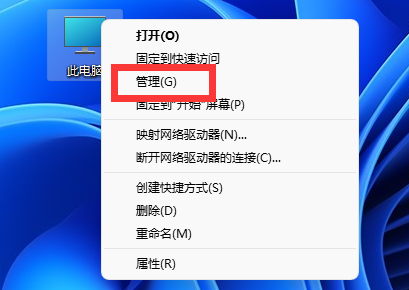 win10usb网络共享电脑没网(usb共享网络电脑无反应)
win10usb网络共享电脑没网(usb共享网络电脑无反应) win10主题怎么改成win经典(win10怎么修改成经典主题)
win10主题怎么改成win经典(win10怎么修改成经典主题) 如何设置office为默认打开方式win11(怎么将office设置为默认打开方式)
如何设置office为默认打开方式win11(怎么将office设置为默认打开方式) 普陀山旅游攻略,这四个地方非常有特点
普陀山旅游攻略,这四个地方非常有特点 宠物如何驱虫?宠物驱虫的方式有哪些?
宠物如何驱虫?宠物驱虫的方式有哪些? windows pin删除不了(windows pin无法删除)
windows pin删除不了(windows pin无法删除) 观赏植物大全盆栽,观赏植物有哪些比较合适种植盆栽
观赏植物大全盆栽,观赏植物有哪些比较合适种植盆栽